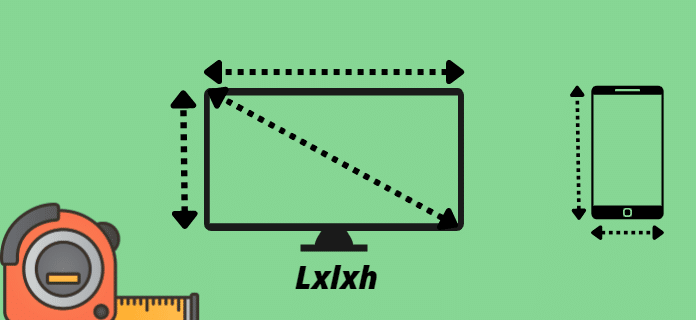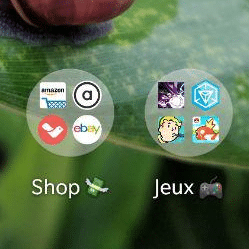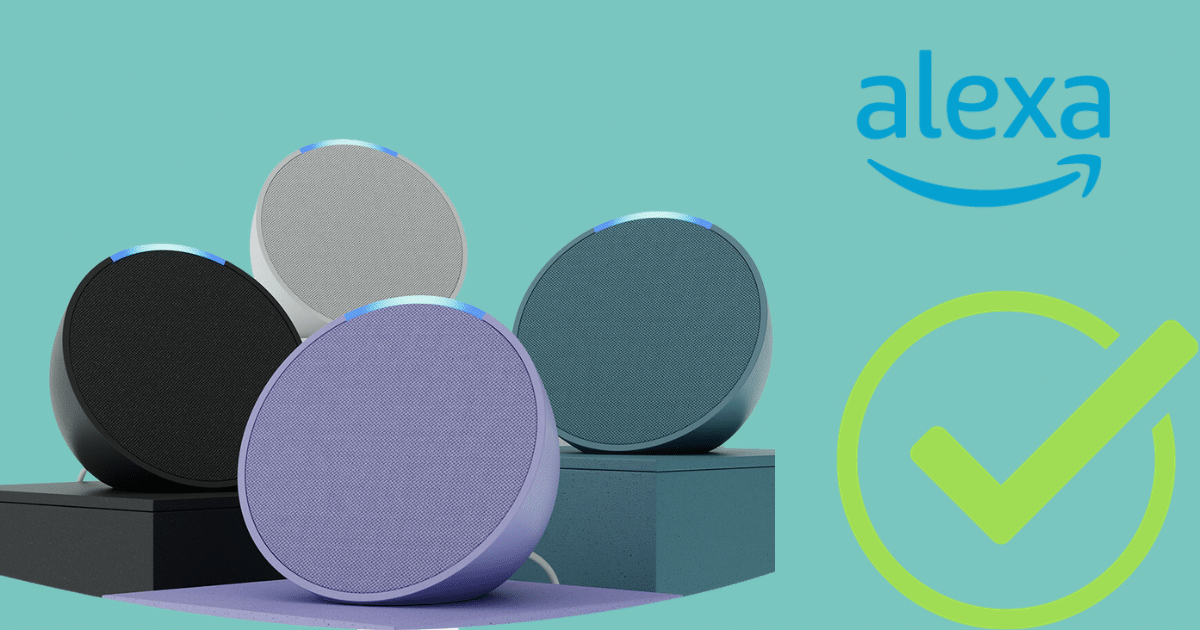[novashare_inline_content]
זה בהחלט אפשרי לשנות את הנושא או הגוף של הודעת דוא"ל שקיבלת ב-Microsoft Outlook.
באופן כללי, אנו מנסים לשנות מייל שהתקבל ב-Outlook כאשר התוכן שלו אינו מספק פרטים מספיקים לנמען. סיבה נוספת שעלולה להוביל אותך לשנות את נושא הודעת האימייל היא כאשר הוא ריק.
אם תספק מידע נוסף, יהיה קל יותר למצוא ולהבין את ההודעה כשתחזור אליה מאוחר יותר. אתה יכול גם לשנות את האימייל שהתקבל ולאחר מכן לשלוח אותו כהודעה חדשה. אנחנו מסבירים לך את כל זה בפירוט.
שנה את הנושא של אימייל שהתקבל עם Outlook
נוהל זה חל עלOutlook365 ו-Outlook 2016. עבור גרסאות ישנות יותר, השתמש בהליך הבא.
- לחץ פעמייםעל האימייל שהתקבל כדי לפתוח אותו בחלון נפרד.
- לחץ על נושא ההודעה. כעת תוכל לערוך אותו ישירות ועל ידי מחיקה או הקלדת טקסט. זה כל כך פשוט!
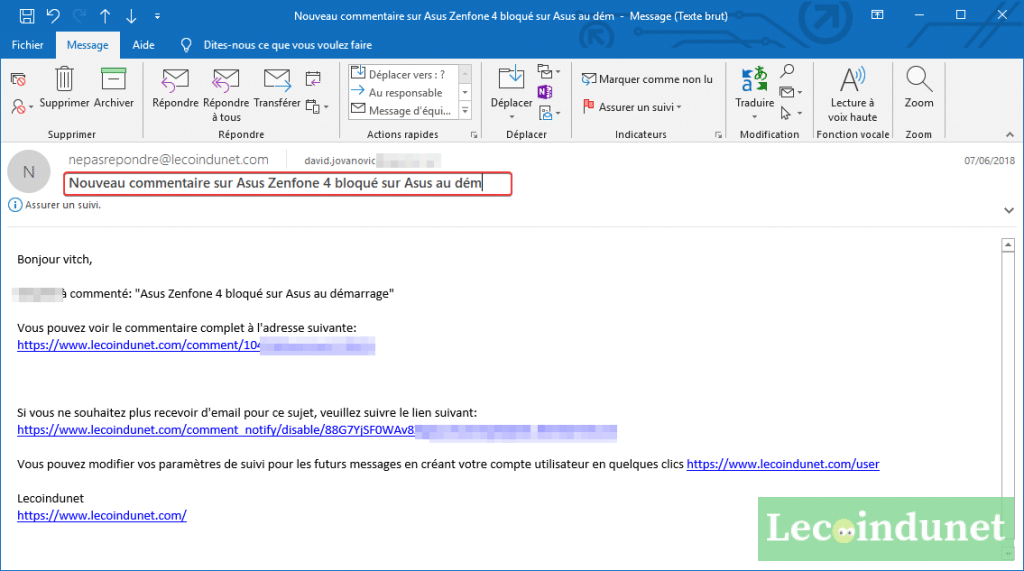
ערוך את הטקסט של הודעת דואר אלקטרוני שהתקבלה עם Outlook
כדי לשנות את הטקסט של הודעה, הנה איך להמשיך. נוהל זה חל גם עלOutlook 2010 ו-2013 כדי לשנות את נושא ההודעהכי גרסאות אלו אינן מאפשרות עריכה ישירה כפי שמוצג בשלב הקודם.
- פתח את האימייל שלך ואז לחץ על הכפתורפעולותאָזהודעת שינוי.
- כעת תוכל לשנות את המייל כרצונך.
- אל תשכח לשמור את ההודעה שלך על ידי לחיצהCtrl+S(Windows) אתהCommand+S(מק).

עבור גרסאות ישנות יותר של Outlook:
- עם Outlook 2007: לחצן עבור אלפעולות אחרות–ערוך פוסט.
- עם Outlook 2003: עבור אל התפריטמַתקֵן–הודעת שינוי.
הערה: שינויים אלה עשויים להיות מסונכרנים עם שרת הדוא"ל אם חשבון הדוא"ל שלך מוגדר ב-IMAP או MAPI.
ערוך ואז שלח שוב את האימייל כהודעה חדשה
הנה כעת כיצד לשנות דואר אלקטרוני שהתקבל ב-Outlook כדי לשלוח אותו לנמען.
- לחץ פעמיים על ההודעה שלך כדי לפתוח אותה בחלון נפרד.
- לחץ על הלחצן פעולה - שלח שוב הודעה זו.
- אתה יכול לשנות את האימייל כרצונך לפני שליחתו.
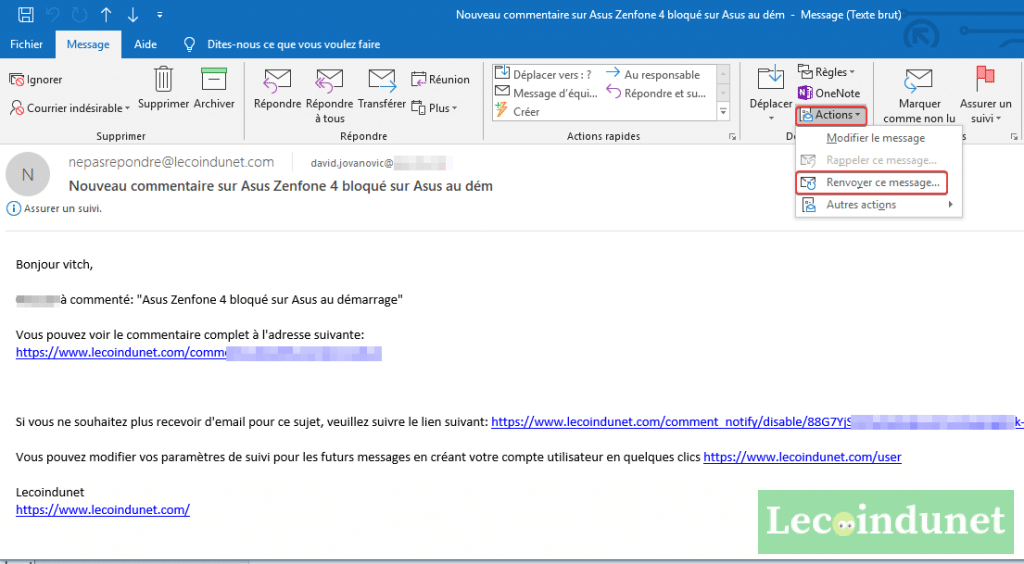
היזהר לפני שליחת האימייל שלך! זכור לשנות את שולח ההודעה על ידי ציון כתובתך. במקרה כזה, אתה עלול להיתקל בשגיאת שליחה אם אינך מורשה להשתמש בכתובת זו כשלוח.
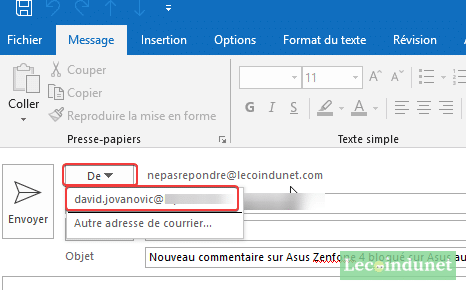
כעת אתה יודע כיצד לשנות את הנושא והטקסט של הודעת דוא"ל שהתקבלה. אני רוצה לנצל הזדמנות זו כדי להכיר גם אותךכיצד להסיר כפילויות במיילים של Outlook.
שתפו את המאמר הזה
[novashare_inline_content]